インスタのストーリーで背景をぼかしたい時に使ってみて。iPhoneのポートレート機能で加工する方法が超便利
isuta / 2024年1月18日 19時0分
iPhoneカメラに備わっている『ポートレート』モードは、被写体の背景をぼかすことで、人物などによりフォーカスした写真が撮影できる機能。
実はこのモードを、Instagramのストーリーを撮る時に呼び出すことが可能なんです。
背景のぼかし加工が簡単に完成するとっておきの操作テクニックを、ぜひ一度試してみて。
Instagramのストーリー背景をぼかすiPhone裏技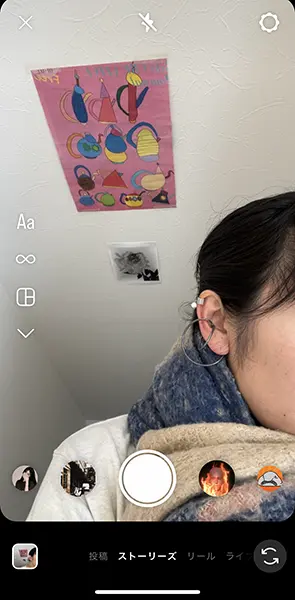
早速Instagramのストーリー画面で、背景をぼかす方法を詳しく見ていきましょう。
ストーリーの撮影画面では、インカメが起動するようにセッティングします。アウトカメラでは、本テクニックが作動しないのでご注意を!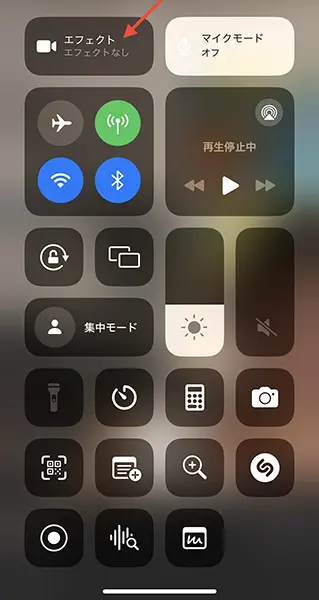
次に、iPhoneのコントロールセンターにアクセス。iPhone X以降の端末なら、スクリーン右上隅から下にスワイプすると、コントロールセンターが表示されますよ。
左上に表示される、『エフェクト』ボタンへと進んでください。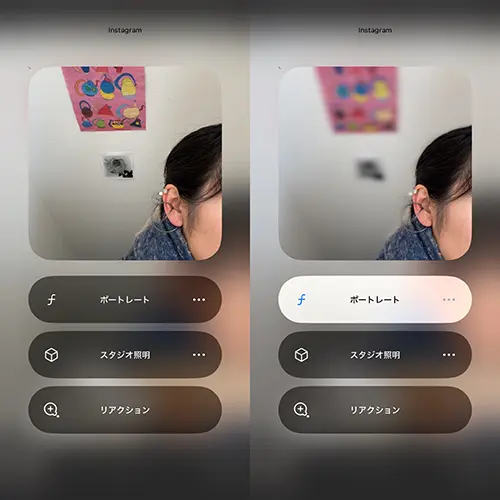
ここで『ポートレート』の項目をワンタップすると、背景が自動でぼやけました。
背景が加工されたら、コントロールセンターを閉じてOK。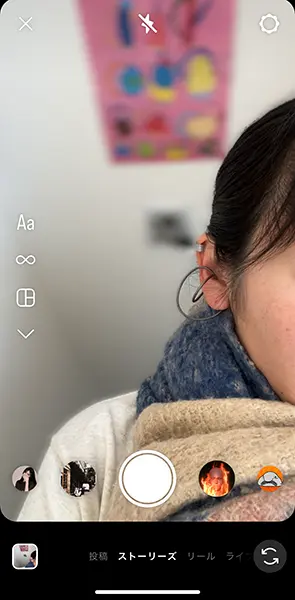
ストーリーの撮影画面に戻っても、背景はぼやけたままの状態がしっかりキープされます。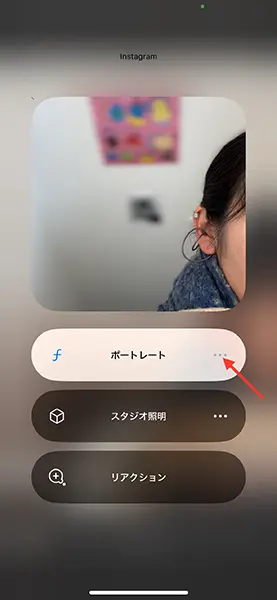
コントロールセンターの『ポートレート』ボタン右側にある三個点を押すと、背景のぼかし具合を調整することもできちゃう。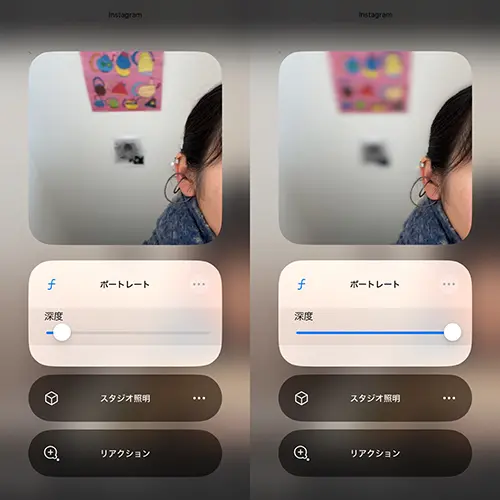
深度のカーソル左右に動かして、自分好みの加工具合にアレンジしてみてはいかがでしょうか?
動画撮影やエフェクトとも併用できるのがうれしい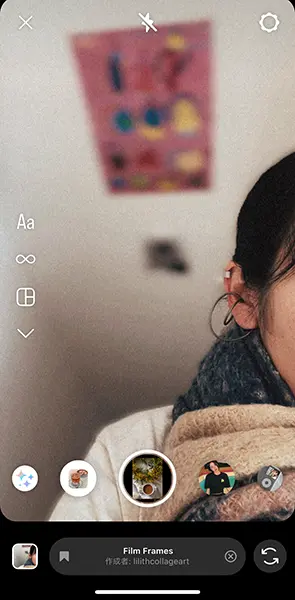
ストーリーのエフェクトがオンの状態でも、本機能が併用可能なところもうれしいポイント。
動画撮影にも対応しているため、あらゆるシーンで活用してみてくださいね。
『スタジオ照明』や『リアクション』にも対応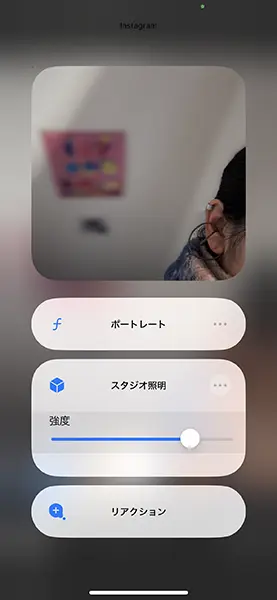
コントロールセンターの『エフェクト』欄には、被写体の顔が明るく照らされてすっきりとした印象の写真に仕上がる『スタジオ照明』や、ハンドジェスチャーで3Dエフェクトが登場する『リアクション』も装備。
いつものストーリーとはちょっぴり異なるテイストにしたい時は、これらをオンにしてみるのもおすすめですよ。
外部リンク
この記事に関連するニュース
-
iPhoneの「ジャーナル」がストーリー加工にぴったりなの知ってる?直近の思い出を日記にまとめてシェア
isuta / 2024年5月18日 18時0分
-
ストーリーに新スタンプ『表示』が登場!DM送信した人だけが投稿画像を見られるユニークな仕掛けが気になる
isuta / 2024年5月15日 12時0分
-
写真を撮るのがとにかく楽しい!「Xiaomi 14 Ultra」のすごいカメラを試す
マイナビニュース / 2024年5月10日 13時19分
-
本当は秘密にしておきたいおしゃれフレームを教えるね。iPhoneモデルが刻印される「Varlens」を今すぐ試そ
isuta / 2024年5月7日 9時0分
-
技術者「本当にやるの?」──わざと光を被らせるエフェクトを搭載した大胆なインスタントカメラ、富士フイルム「INSTAX mini 99」開発秘話
ITmedia NEWS / 2024年4月29日 12時10分
ランキング
-
1「どっこいしょ」の本当の意味が衝撃的!ただの“掛け声”ではなく“お祈りの言葉”だった
週刊女性PRIME / 2024年5月22日 8時0分
-
2目はバッキバキに…初対面なのに“暴露”しまくる店長に思わず「ソレ、言っても大丈夫?」
日刊SPA! / 2024年5月21日 15時53分
-
3スキマバイトに関する実態調査 半数以上が勤務先でトラブルに遭遇
OVO [オーヴォ] / 2024年5月22日 13時30分
-
4「頭髪に悩む中年男性」が絶対にやってはいけない“コスパ最悪の薄毛対策”
日刊SPA! / 2024年5月22日 8時54分
-
5自動車の「パワーウインドー」操作時は要注意 窓に首&指を挟み込まれる事故も 国交省が呼び掛け
オトナンサー / 2024年5月21日 20時50分
記事ミッション中・・・
記事にリアクションする
![]()
記事ミッション中・・・
記事にリアクションする

エラーが発生しました
ページを再読み込みして
ください









